用PS 3D功能制作视觉效果不错的球体元素
3 月 7, 2018
发表于: 视觉设计.
评论
Sponsor
今天分享来自 airisgreen 设计师写的PS教程文章,重点是教大家用 PS 里的 3D 功能来实现漂亮的球体元素,学会后,可以用在日后的海报设计或banner设计上。
请看下面的海报效果图,里面的球体就是使用 PS 的3D 功能实现,并且非常简单哦!
作者:airisgreen
个人主页:http://i.ui.cn/ucenter/257185.html
3D 球体PS教程
使用工具:Photoshop
难度系数:✭✭✫
实用系数:✭✭✭✭✫
第1步:建立画布、贴图
建立画面,通过「视图 – 新建参考线版面」制作球体的贴图。
第2步:应用贴图,制作 3D 形状
选中贴图图层,通过「3D – 从层新建风格 – 风格预设 – 球体」,建立「立体球体」。
第3步:去掉 3D 形状的立体感
在画面中,鼠标右键,设置3D 场景属性,如下图,选择「样式 – 未照亮的纹理」,然后点击右下角的渲染按钮。
第4步:最后调整
复制一层渲染好的「3D 球体」并栅格化3D,效果如下图,然后通过曲线调整(曲线快捷键:CTRL+M,效果如下图)
第5步:旋转制作透视面
最后通过变换工具(快捷键:CTRL+T),放置地180度并调整透视图层的透明度为50%即可。
剩下的就是用魔术棒工具找图了,快捷键:W
Tips: 改变贴图的形状还能设计不同款式的球体哦!如下图:
其它 PS 教程推荐:
Photoshop制作三角形像素banner教程
点击图片查看教程
赞助商链接
与 photoshop、photoshop教程 相关的文章
如何用PS实现复古手绘风格鱼虾,作为印刷包装效果很不错哦~
如何在Photoshop中制作复古点阵像素效果
PS八大抠图方法全解析,轻松搞定各种图片抠图!
PS 技巧:打造可编辑文字的扭曲喷墨效果,速来 get
PS合成:多个素材进行创意合成效果制作
PS通道抠发丝教程,让发丝更细致通透!
赞助商链接
喜欢这篇文章吗?欢迎分享到你的微博、QQ群,并关注我们的微博,谢谢支持。
版权:除非注明,本站文章均为原创文章,转载请联系我们授权,否则禁止转载。